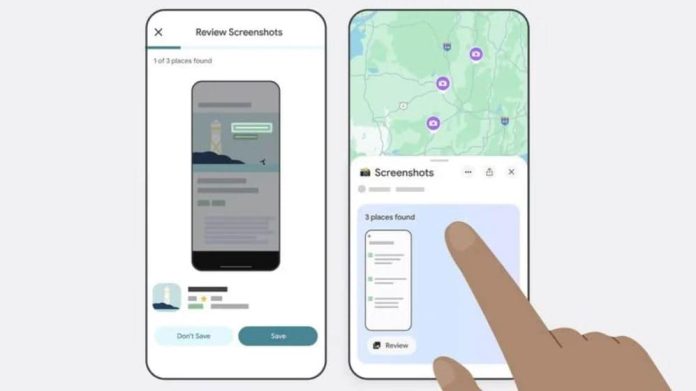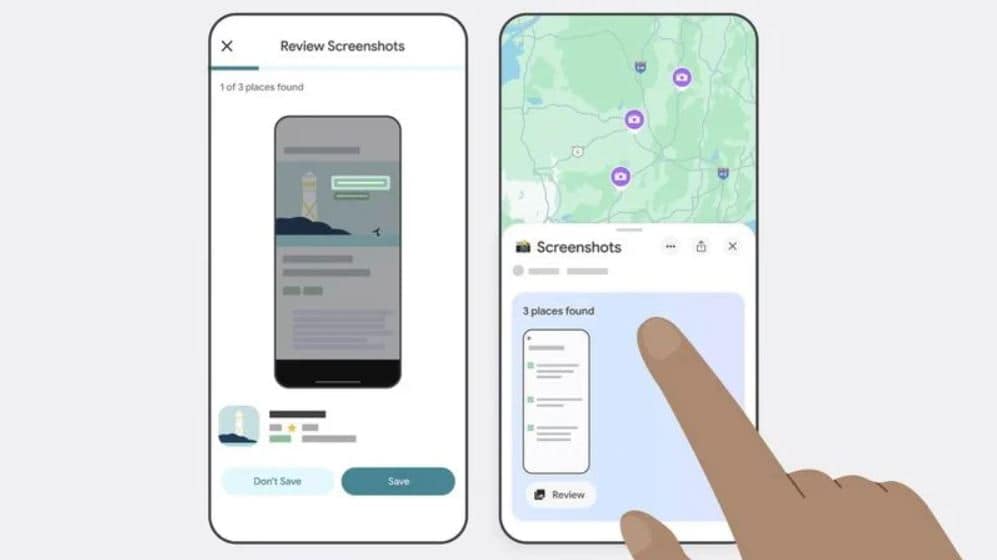
Οι Χάρτες Google έχουν αποκτήσει την προαιρετική δυνατότητα σάρωσης στιγμιότυπων οθόνης στις φωτογραφίες του iPhone σας και αποθήκευσης τυχόν τοποθεσιών που βρέθηκαν σε μια ειδική λίστα.
Με την υποστήριξη της τεχνητής νοημοσύνης Gemini της εταιρείας, η νέα λειτουργία επιτρέπει στους Χάρτες Google να αναζητούν στιγμιότυπα οθόνης στις φωτογραφίες σας, όπως αναρτήσεις στα μέσα κοινωνικής δικτύωσης, άρθρα ειδήσεων και ταξιδιωτικά ιστολόγια, και να τα καταγράφουν στην εφαρμογή σε μια νέα λίστα στιγμιότυπων οθόνης στην καρτέλα «Εσείς».
Η λειτουργία σαρώνει για φωτογραφίες που περιλαμβάνουν πληροφορίες τοποθεσίας, όπως ονόματα και διευθύνσεις, και η εφαρμογή βρίσκει σχετικές καταχωρίσεις στους Χάρτες Google. Οι χρήστες μπορούν να ελέγξουν αυτές τις λήψεις μέσω ενός καρουζέλ και το Gemini θα εντοπίσει αυτόματα τα σχετικά μέρη και θα προσφερθεί να τα αποθηκεύσει με πρόσθετες λεπτομέρειες.
Η επιλογή Αυτόματης σάρωσης της λειτουργίας απαιτεί να έχουν δοθεί στους Χάρτες Google τα δικαιώματα “Να επιτρέπεται η πρόσβαση σε όλες τις φωτογραφίες”, επομένως οι φωτογραφίες σας δεν σαρώνονται αυτόματα. Εναλλακτικά, οι χρήστες μπορούν να περιηγηθούν στις φωτογραφίες τους και να εισάγουν χειροκίνητα στιγμιότυπα οθόνης για έλεγχο.
Δείτε πώς περιγράφει η Google τα βήματα που απαιτούνται για την αποθήκευση στιγμιότυπων οθόνης στους Χάρτες Google:
1.Μεταβείτε στην καρτέλα Εσείς.
2.Στο επάνω μέρος της καρτέλας “Εσείς”, θα δείτε μια λίστα με στιγμιότυπα οθόνης με ένα σήμα που λέει “Δοκιμάστε το!”. Πατήστε το σήμα. Αυτό θα ανοίξει ένα βίντεο που θα σας δείξει πώς λειτουργεί η λειτουργία — θα μπορείτε ακόμη και να τη δοκιμάσετε μαζί με το βίντεο.
3.Θα δείτε ένα αίτημα για να επιτρέψετε στους Χάρτες Google να έχουν πρόσβαση στις φωτογραφίες σας. Επιλέξτε πότε θα έχουν πρόσβαση.
4.Την επόμενη φορά που θα τραβήξετε ένα στιγμιότυπο οθόνης που περιλαμβάνει πληροφορίες τοποθεσίας, κατευθυνθείτε στους Χάρτες Google μετά.
5.Εάν οι Χάρτες αναγνωρίσουν ένα μέρος, θα εμφανιστεί ένα μήνυμα που θα σας ενημερώνει ότι υπάρχουν μέρη έτοιμα για να τα αξιολογήσετε.
6.Πατήστε «αναθεώρηση» και αποφασίστε αν θέλετε να αποθηκεύσετε την εικόνα στη λίστα στιγμιότυπων οθόνης σας ή όχι. (Μπορείτε να προσθέσετε αυτές τις εικόνες και σε άλλες λίστες αργότερα, αν θέλετε.)
7.Έχετε επίσης την επιλογή να ανεβάσετε στιγμιότυπα οθόνης χειροκίνητα: Όταν βρίσκεστε στην εφαρμογή, επιλέξτε τη λίστα Στιγμιότυπα οθόνης στην καρτέλα Εσείς. Από εκεί, μπορείτε να ανεβάσετε στιγμιότυπα οθόνης χειροκίνητα. Η υπόλοιπη διαδικασία είναι η ίδια!
8.Θα δείτε τα αποθηκευμένα μέρη απευθείας στον χάρτη σας ή μπορείτε να μεταβείτε στη λίστα μέσω της καρτέλας “Εσείς” για να έχετε πρόσβαση σε αυτήν εν κινήσει.
Η νέα δυνατότητα έχει κυκλοφορήσει στους Χάρτες Google για iOS (στα Αγγλικά ΗΠΑ) και είναι πιθανό να επεκταθεί σύντομα και σε άλλες γλώσσες και περιοχές.